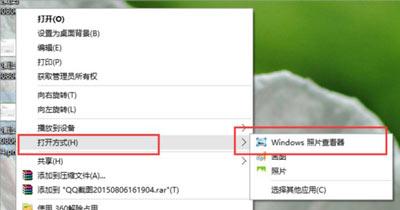時間:2017-11-02 來源:互聯網 瀏覽量:
Win10係統打開圖片時默認由照片應用打開,但是這個照片應用經常要加載很久而且不好用,下麵給大家分享將圖片打開方式修改為照片查看器的操作方法。
解決方法:
1、首先,我們需要使用注冊表編輯器來開啟Win10係統照片查看器功能,因為其實這個功能是被隱藏了,那麼按下Windows徽標鍵+R鍵,打開運行命令窗口,輸入“regedit”命令。
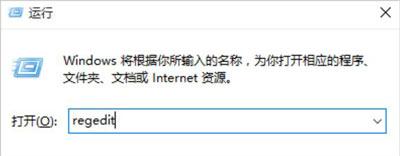
2、打開注冊表編輯器之後,我們雙擊左側的目錄,依次打開HKEY_LOCAL_MACHINE\SOFTWARE\Microsoft目錄,如下圖所示:
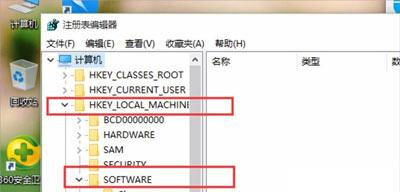
3、在Microsoft目錄下,我們需要找到Windows Photo Viewer\Capabilities\FileAssociations目錄項,直到看到該子目錄下的一係列關鍵文件。
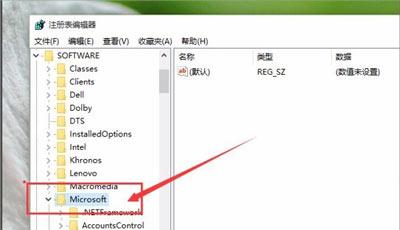
4、在FileAssociations目錄下,我們對著該界麵擊右鍵,選擇“新建-字符串值”菜單,如下圖所示:
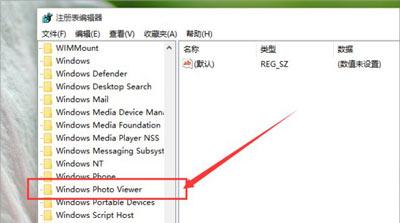
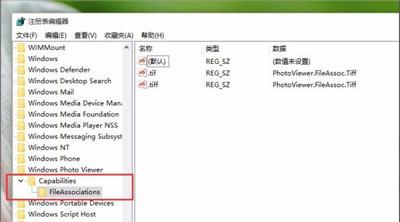
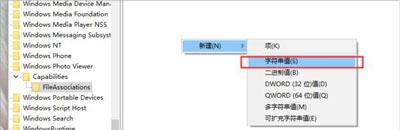
5、接下來就是比較關鍵的步驟了,如果你想要打開.jpg後綴的文件,那麼數值名稱要寫為.jpg,數值數據寫為“PhotoViewer.FileAssoc.Tiff”,如下圖所示,然後點擊“確定”按鈕。
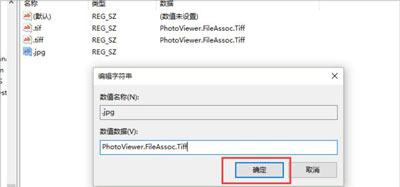
6、接下來,如果你想要使用Windows照片查看器查看.png後綴的文件,那麼數值名稱寫為.png,數值數據還是為PhotoViewer.FileAssoc.Tiff。換句話說,隻要你想更改任何格式的圖片文件打開方式,那麼數值名稱就是。格式名稱,數值數據一直為PhotoViewer.FileAssoc.Tiff。
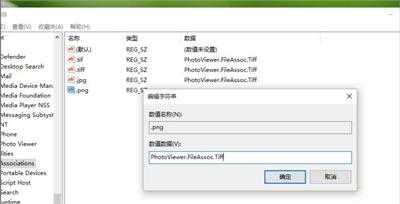
7、到這裏,我們就成功修改了圖片文件的打開方式,我們可以關閉注冊表編輯器,然後對著你想要打開的圖片格式的文件擊右鍵,選擇“打開方式”,就可以看到打開程序列表中有“Windows照片查看器”。